
在 Mac 版 Final Cut Pro 中调整 ProRes RAW 摄像机设置
Apple ProRes RAW 为 RAW 视频带来的超凡性能、质量和易用性与 Apple ProRes 为传统视频所带来的相同,是创作 HDR 内容的理想格式。ProRes RAW 可捕捉来自兼容摄像机的 RAW 传感器数据。这些丰富数据可让你在 Final Cut Pro 中以最高灵活度调整摄像机设置而不降低画质。
导入 ProRes RAW 视频后,有几种方法可以调整其摄像机设置:
借助 Final Cut Pro 内建的标准 RAW 转换,你可以使用检查器中的控制来查看和调整 ProRes RAW 媒体的 ISO 设置、曝光偏移和色温。
对于在受支持 iPhone 机型上录制的 ProRes RAW 视频,你可以调整 Apple 创建的其他自定义摄像机设置,包括曝光、色温、色调、高级去马赛克参数以及由机器学习驱动的 RAW 消噪功能。(RAW 消噪功能通过专业转码 App Compressor 完成。)
你可以安装摄像机生产企业的软件插件,以查看和调整专为该生产企业的摄像机传感器优化的 ProRes RAW 摄像机设置。
调整标准转换的 ProRes RAW 摄像机设置
你可以在 Final Cut Pro 中针对任意摄像机的 ProRes RAW 媒体使用标准 RAW 转换。
将 ProRes RAW 媒体导入到 Final Cut Pro。
【重要事项】导入该媒体时,请确定取消选择“创建优化的媒体”和“创建代理媒体”选项,因为如果在下一步中调整 RAW 设置,在导入过程中所做的任何转码工作都会被丢弃。
有关导入媒体的更多信息,请参阅:从基于文件的摄像机导入和从 Mac 或储存设备导入。
在 Final Cut Pro 浏览器或时间线中,选择要检查或调整的片段。
【注】复合片段不能被调整。
执行以下一项操作:
选取“窗口”>“在工作区中显示”>“检查器”(或按下 Command-4)。
点按工具栏中的“检查器”按钮。
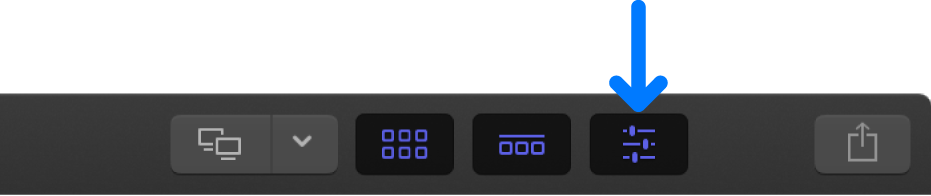
点按检查器顶部的“信息”按钮。
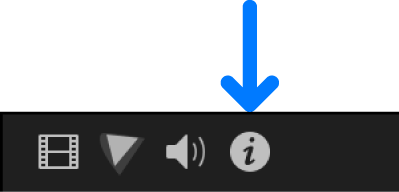
在信息检查器底部,点按“修改 ProRes RAW 设置”。
在“ProRes RAW 设置”窗口中,点按“处理”弹出式菜单并选取“标准”(如果尚未选中)。
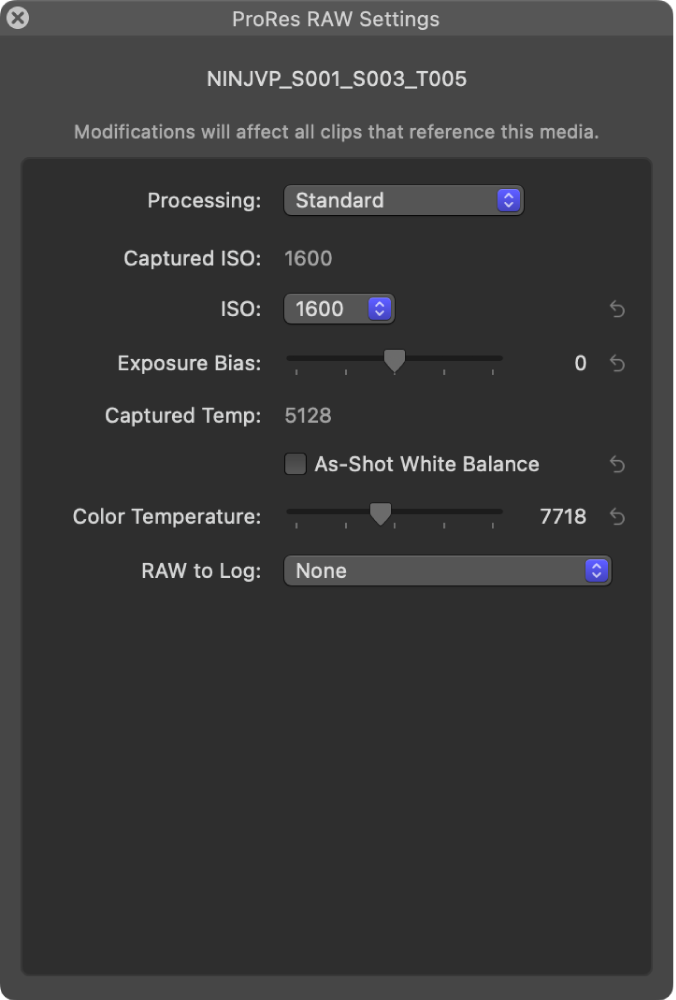
点按“RAW 到 Log”弹出式菜单并选取适合工作流程的选项。
如果选取“无”,请确保“摄像机 LUT”弹出式菜单也设为“无”。请参阅:手动应用、更改或移除摄像机 LUT 和ProRes RAW 视频色彩校正介绍。
在“ProRes RAW 设置”窗口中,查看或调整以下任一项设置:
【注】只有在片段元数据中找到对应信息时,这些设置才会显示。
拍摄 ISO(不可调整):显示 ProRes RAW 片段拍摄时设定的 ISO 设置。
ISO:调整 ProRes RAW 片段的 ISO 设置。
曝光补偿:将 ProRes RAW 片段的 ISO 设置向上或向下调整最多一档。
拍摄色温(不可调整):显示 ProRes RAW 片段拍摄时设定的色温。
拍摄时白平衡:保留原始摄像机白平衡设置。此设置默认打开;将其关闭以调整色温。
色温:调整 ProRes RAW 片段的摄像机白平衡设置(在“拍摄时白平衡”关闭时可用)。
根据需要,从 ProRes RAW 媒体生成优化媒体或代理媒体。
调整在 iPhone 上录制的 ProRes RAW 摄像机设置
为受支持 iPhone 机型上录制的 ProRes RAW 视频使用这些摄像机设置。
将 iPhone 上拍摄的 ProRes RAW 媒体导入到 Final Cut Pro。
【重要事项】导入该媒体时,请确定取消选择“创建优化的媒体”和“创建代理媒体”选项,因为如果在下一步中调整 RAW 设置,在导入过程中所做的任何转码工作都会被丢弃。
有关导入媒体的更多信息,请参阅:从基于文件的摄像机导入和从 Mac 或储存设备导入。
在 Final Cut Pro 浏览器或时间线中,选择要检查或调整的片段。
【注】复合片段不能被调整。
执行以下一项操作:
选取“窗口”>“在工作区中显示”>“检查器”(或按下 Command-4)。
点按工具栏中的“检查器”按钮。
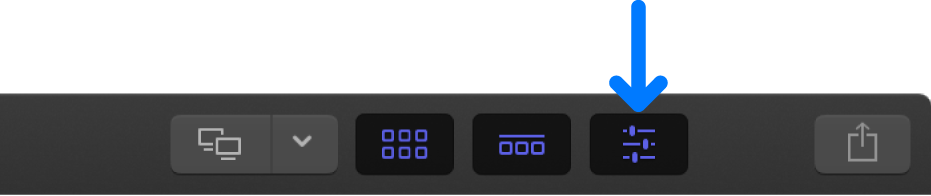
点按检查器顶部的“信息”按钮。
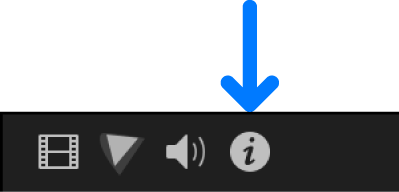
在信息检查器底部,点按“修改 ProRes RAW 设置”。
在“ProRes RAW 设置”窗口中,点按“处理”弹出式菜单并选取“iPhone ProRes RAW”(如果尚未选中)。
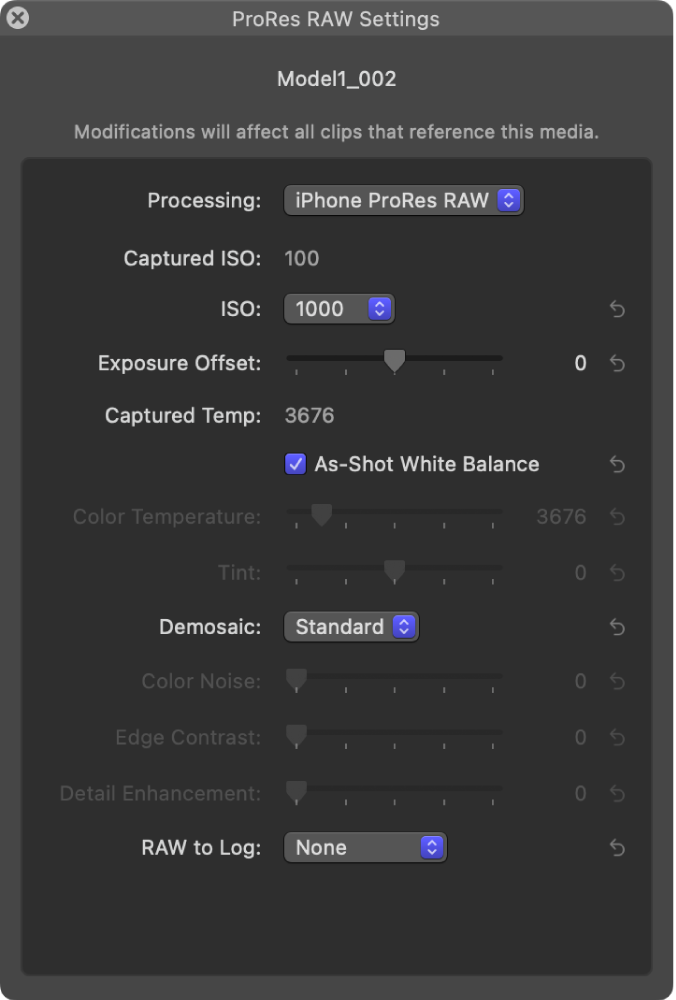
点按“RAW 到 Log”弹出式菜单并选取转换 RAW 视频文件时编码亮度和颜色信息的方法。请参阅:ProRes RAW 视频色彩校正介绍。
无:表示现实世界中的光值,像素值与传感器捕获的实际光强度成正比。如果打算无需 LUT 直接校正视频色彩,请选取此选项。
【注】如果选取“无”,请确保“摄像机 LUT”弹出式菜单也设为“无”。请参阅:手动应用、更改或移除摄像机 LUT。
Apple Log:使用对数传递函数捕捉宽动态范围,从而保留高光和阴影细节。此选项会创建平淡且欠饱和的图像,用于基于 Log 的工作流程中的调色。
Apple Log 2:保留高光和阴影细节,但色域比 Apple Log 更广,为视频拍摄和调色提供了更高的灵活性和精确性。此选项会创建平淡且欠饱和的图像,用于基于 Log 的工作流程中的调色。
在“ProRes RAW 设置”窗口中,查看或调整以下任一项设置:
【注】只有在片段元数据中找到对应信息时,这些设置才会显示。
拍摄 ISO(不可调整):显示 ProRes RAW 片段拍摄时设定的 ISO 设置。
ISO:调整 ProRes RAW 片段的 ISO 设置。
曝光补偿:将 ProRes RAW 片段的 ISO 设置向上或向下调整最多一档。
拍摄色温(不可调整):显示 ProRes RAW 片段拍摄时设定的色温。
拍摄时白平衡:保留原始摄像机白平衡设置。此设置默认打开;将其关闭以调整色温和色调。
色温:沿蓝-琥珀色轴调整 ProRes RAW 片段的摄像机白平衡设置(在“拍摄时白平衡”关闭时可用)。
色调:沿绿-洋红色轴调整 ProRes RAW 片段的摄像机白平衡设置(在“拍摄时白平衡”关闭时可用)。使用此滑块校正仅靠调整色温无法解决的色偏。
去马赛克:选取将 RAW 传感器数据转换为标准全色 RGB 图像的方法:
标准:使用与标准转换相同的去马赛克算法。播放实时进行。
自定义:启用手动去马赛克调整,使用“颜色噪点”、“边缘对比度”和“细节优化”滑块。播放速度可能比实时慢。
颜色噪点:拖移滑块抑制颜色噪点伪影(在“去马赛克”设为“自定义”时可用)。
边缘对比度:拖移滑块增加对象之间的对比度(在“去马赛克”设为“自定义”时可用)。
细节优化:拖移滑块增加整体图像的锐化度(在“去马赛克”设为“自定义”时可用)。
根据需要,从 ProRes RAW 媒体生成优化媒体或代理媒体。
在 iPhone ProRes RAW 转换过程中,如果媒体包含镜头畸变元数据,则会自动应用几何镜头畸变校正以纠正由摄像机镜头的光学特性引入的畸变。
【注】你可以使用 Compressor 减少在受支持 iPhone 机型上所录制 ProRes RAW 视频中的视频噪声,这是一款设计可与 Final Cut Pro 直接搭配使用的专业转码 App。Compressor 使用机器学习来减少 RAW 数据中的噪点。这样可比标准降噪效果更好地保留锐度和细节,后者在处理图像之后应用。请参阅《Compressor 使用手册》中的导入和调整 RAW 视频和使用 Compressor 共享。
使用摄像机生产企业的 ProRes RAW 插件
从摄像机生产企业网站下载合适的插件,然后进行安装。
导入与插件兼容的 ProRes RAW 媒体。
【重要事项】导入该媒体时,请确定取消选择“创建优化的媒体”和“创建代理媒体”选项,因为如果在下一步中调整 RAW 设置,在导入过程中所做的任何转码工作都会被丢弃。
有关导入媒体的更多信息,请参阅:从基于文件的摄像机导入和从 Mac 或储存设备导入。
在 Final Cut Pro 浏览器或时间线中,选择要检查或调整的片段。
【注】复合片段不能被调整。
执行以下一项操作:
选取“窗口”>“在工作区中显示”>“检查器”(或按下 Command-4)。
点按工具栏中的“检查器”按钮。
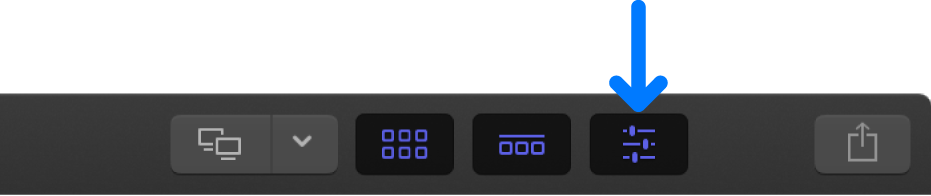
点按检查器顶部的“信息”按钮。
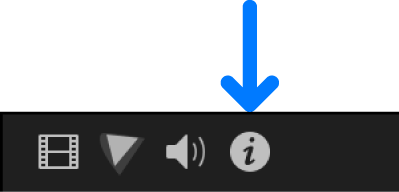
在信息检查器底部,点按“修改 ProRes RAW 设置”。
在“ProRes RAW 设置”窗口中,点按“处理”弹出式菜单并选取要使用的插件。
查看或调整任意插件设置。
以下示例显示摄像机生产企业插件的设置。
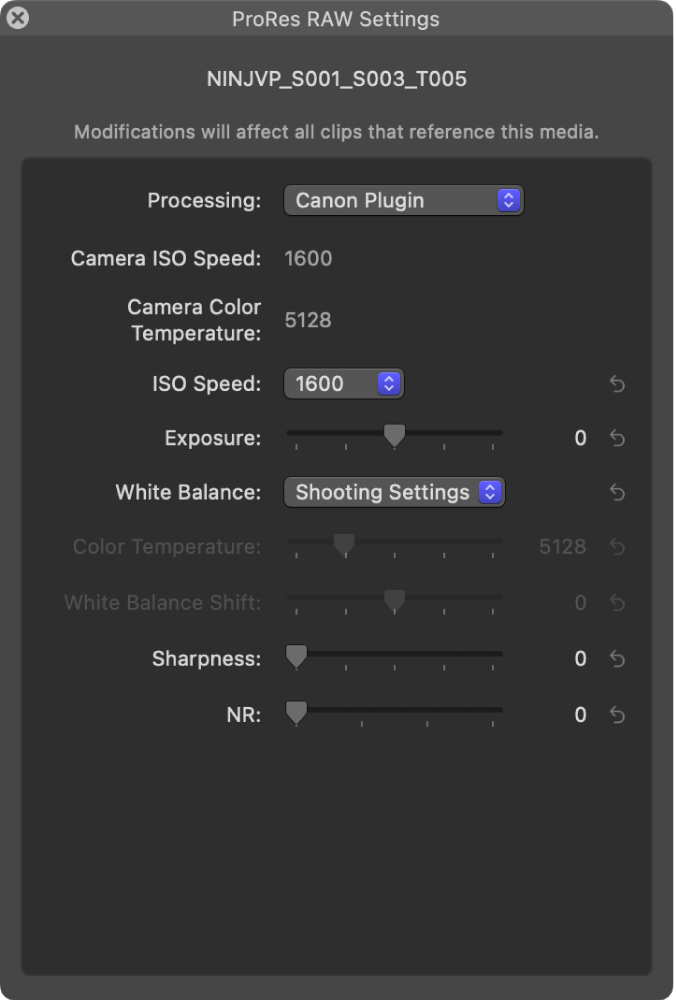
根据需要,从 ProRes RAW 媒体生成优化媒体或代理媒体。
有关兼容 Apple ProRes RAW 的摄像机的信息,请参阅 Apple 支持文章:Final Cut Pro 支持的摄像机/相机。